看到很多书中都没有对PreferenceActivity做介绍,而我正好又在项目中用到,所以就把自己的使用的在这总结一下,也方便日后查找。
PerferenceActivity是什么,看下面的截图:
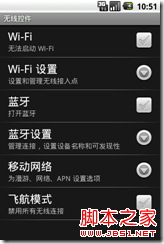
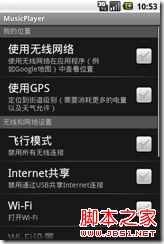
Android系统截图(左)MusicPlayer Setting截图(右)
好了,我们看到Android系统本身就大量用到了PreferenceActivity来对系统进行信息配置和管理,那么它是怎么保存数据的呢,如何创 建PrefenceActivity的呢,更关键是怎样触发相应事件的呢。
先看第一个问题,PreferenceActivity是如何保存的数据。对Android系统了解的都知道,Android系统有四种基本的数据保存方 法,一是SharedPreference,二是文件,三是SQLite,四是ContentProvider。看出来了吧,Preference,对就 是使用SharedPreferneces以键值对的形式进行保存的,当然,我们也可以通过SharedPreferences来获取 PreferenceActivity设置的值。
第二个问题:如何创建一个PreferenceActivity。 其实Eclipse提供了相应的创建工具,和创建Layout是基本相同的。步骤如下:
创建Android项目,并添加一个Android xml文件。注意,这次选择的不是Layout,而是Preference,而且注意Folder路径是 res/xml.
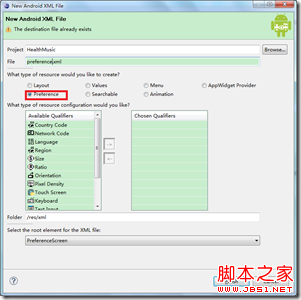
添加完成之后,在res/xml/下打开添加的preference.xml文件。可以看到Android也为我们提供两种编辑模式,可视化的结构 设计及xml源码设计。推荐使用structure进行创建。如图所示:
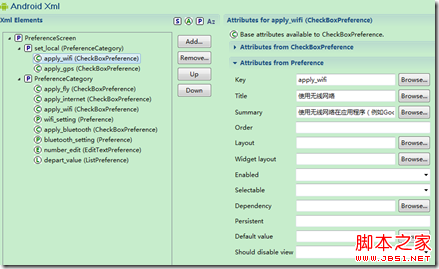
下面我们看看PrefeneceActivity都提供了哪几种元素可供使用。点击Add按钮,在打开的新窗口中可以看到以下几项:
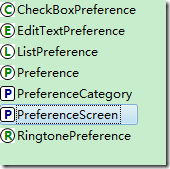
CheckBoxPreference:CheckBox选择项,对应的值的ture或flase。如图:
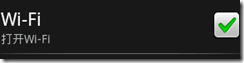
EditTextPreference:输入编辑框,值为String类型,会弹出对话框供输入。
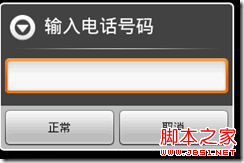
ListPreference: 列表选择,弹出对话框供选
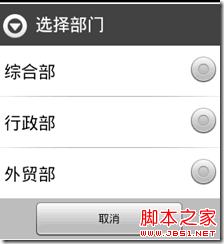
Preference:只进行文本显示,需要与其他进行组合使用。
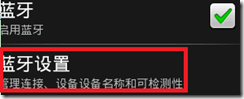
PreferenceCategory:用于分组。效果如下:
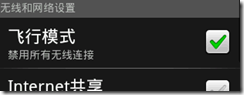
PreferenceScreen:PreferenceActivity的根元素,必须为它。
RingtonePreference:系统玲声选择。
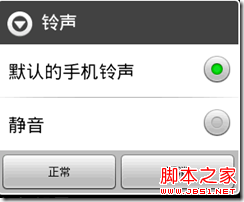
OK,Preferenc的基本元素介绍完毕,下一节将使用它们创建一个完整的Preference并进行显示。
-------------------------------------------------------------------------------
分析MusicPlayer Setting,第一部分为“我的位置”,包括“使用无线网线”和“使用GPS”两个部分,而且都是CheckBox,根据上节学习,应该包括一个 PreferenceCategory和两个CheckBoxPreference。
Xml代码:
复制代码 代码如下:
<PreferenceCategory android:title="我的位置" android:key="set_local">
<CheckBoxPreference android:key="apply_wifi"
android:summary="使用无线网络在应用程序(例如Google地图)中查看位置"
android:title="使用无线网络" android:defaultValue="true">
</CheckBoxPreference>
<CheckBoxPreference android:key="apply_gps"
android:summary="定位到街道级别(需要消耗更多的电量以及天气允许)"
android:title="使用GPS">
</CheckBoxPreference>
</PreferenceCategory>
以上代码当然也可以用Android提供的IDE工具直接生成。视频结构如下:
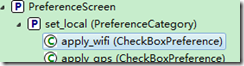
PreferenceCategory 属性分析:
title:显示的标题
key:唯一标识(至少在同一程序中是唯一),SharedPreferences也将通过此Key值进行数据保存,也可以通过key值获取保存的信息 (以下相同)。
CheckBoxPreference属性分析:
Key:唯一标识.
title:显示标题(大字体显示)
summary:副标题(小字体显示)
defaultValue:默认值(当然,此处只能是true或false了)
Preference.xml的第二部分为“无线和网络设置”,此部分包括的内容比较多,也稍微复杂,一步一步来分析。
xml代码:
复制代码 代码如下:
<PreferenceCategory android:title="无线和网络设置">
<CheckBoxPreference android:key="apply_fly"
android:summary="禁用所有无线连接" android:title="飞行模式">
</CheckBoxPreference>
<CheckBoxPreference android:key="apply_internet"
android:summary="禁用通过USB共享Internet连接"
android:title="Internet共享">
</CheckBoxPreference>
<CheckBoxPreference android:key="apply_wifi"
android:summary="打开Wi-Fi" android:title="Wi-Fi">
</CheckBoxPreference>
<Preference android:summary="设置和管理无线接入点" android:title="Wi-Fi设置"
android:dependency="apply_wifi" android:key="wifi_setting">
</Preference>
<CheckBoxPreference android:key="apply_bluetooth"
android:summary="启用蓝牙" android:title="蓝牙">
</CheckBoxPreference>
<Preference android:summary="管理连接、设备设备名称和可检测性"
android:title="蓝牙设置" android:dependency="apply_bluetooth"
android:key="bluetooth_setting">
</Preference>
<EditTextPreference android:key="number_edit"
android:title="输入电话号码">
</EditTextPreference>
<ListPreference android:title="部门设置" android:entries="@array/department"
android:entryValues="@array/department_value"
android:dialogTitle="选择部门"
android:key="depart_value">
</ListPreference>
<RingtonePreference android:ringtoneType="all" android:title="玲聲"
android:showDefault="true" android:key="ring_key"
android:showSilent="true">
</RingtonePreference>
</PreferenceCategory>
对应的Structure图:
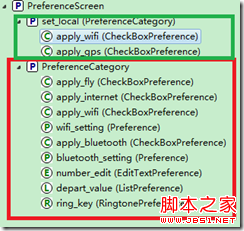
第二部分中前三个都为CheckBoxPreference,不心多说,从<Preference android:key="bluetooth_setting"/> 开始。
Preference属性分析:
Key:唯一标识.
title:显示标题(大字体显示)
summary:副标题(小字体显示)
dependency:附属(嘛意思),即标识此元素附属于某一个元素(通常为CheckBoxPreference),dependency值为所附属 元素的key。上面代码中的Preference元素附属于key等于“apply_bluetooth”的CheckPreference元素,当 CheckPreference值为true时,Preference则为可用,否则为不可用。
EditTextPreperence属性分析:
Key:唯一标识.
title:显示标题(大字体显示)
ListPreference属性分析:
Key:唯一标识.
title:显示标题(大字体显示)
dialogTitle:弹出对话框的标题
entries:列表中显示的值。为一个数组,通读通过资源文件进 行设置。
entryValues:列表中实际保存的值,也 entries对应。为一个数组,通读通过资源文件进行设置。以下代码显示的是arrays.xml文件中内容:
复制代码 代码如下:
<resources>
<string-array name="department">
<item>综合部</item>
<item>行政部</item>
<item>外贸部</item>
</string-array>
<string-array name="department_value">
<item>001</item>
<item>002</item>
<item>003</item>
</string-array>
</resources>
RingtonePreference :玲声(暂时没有用到过),暂时略过。
OK,Preference.xml内容已经分析完毕,属性都大致相同,相信亲自动力一试也就那么回事。那么如何把Preference.xml中 内容展现出来呢?
Layout是通过继续自Activity的类来进行显示的,前面提到过,PreferenceActivity是专门用于显示 preference的,所以只要创建一个继承自PreferenceActivity类即可。代码如下:
复制代码 代码如下:
public class Setting extends PreferenceActivity {
@Override
public void onCreate(Bundle savedInstanceState) {
super.onCreate(savedInstanceState);
// 所的的值将会自动保存到SharePreferences
addPreferencesFromResource(R.xml.preference);
}
}
接下来就是运行程序,显示劳动成果。至此,工作已经完成大半,所有的值都会保存到SharedPreferences中,我们也可以读取到保存的结 果。
还有一个重要的问题,就是如何响应PreferenceActivity的操作。其实只要重写PreferenceActivity的 onPreferenceTreeClick的方法就可以了,通过参数preference来判断是对那一个元素进行的,并根据需要进行操作。
复制代码 代码如下:
@Override
public boolean onPreferenceTreeClick(PreferenceScreen preferenceScreen,
Preference preference) {
return false;
}
Ok,到此关于PreferenceActvity的相关内容就完了,日后有什么重大发现会补上。


